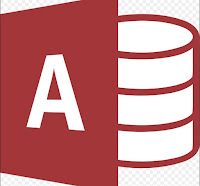1. Sebagai contoh: click Query pada database PERPUSTAKAAN.ACCDB, yaitu QPeminjaman
3. Setelah terbuat Form tersebut, Simpan dengan nama Form Transaksi Peminjaman.
4. Atur pada Design Formsehingga terbentuk tampilan sebagai berikut:
5. * Catatan: JENIS KELAMIN diatas dibuat dengan tujuan terjadi Filtersesuai Jenis Kelamin masing – masing. Cara membuatnya:
a. Click pada tab Design, click OptionGroup. Atur sebagai berikut:
i. * Catatan: keterangan diatas awalnya tidak Rapi, seperti biasa dirapikan objeknya dengan cara memilih dan jika kurang rapi dapat digunakan fasilitas pada tab Arrange.
6. Buatlah Macro dengan cara :
*Catatan: Jika IF harus diakhiri dengan End IF.
Cara memasukan Macro pada Form Transaksi Peminjamansebagai berikut:
Pada Tampilan design view, pada area Form footer, click Option Group JENIS KELAMIN, lalu click Property Sheet pada Tab Design.
Pada Frame yang terlihat (nama Frame tergantung saat membuat diawal, kecuali setelah di Rename), isi area tab Event On Click dengan Macro yang dimaksud sebagai berikut:
Save Form dan jalankan dalam tampilan Form View, click Option sehingga akan tampil Filtering sesuai kriteria yang dimaksud.
Sumber : hannynurpriyani.wordpress-com